Win10系统thumbs.db怎么删除?win10批量删除thumbs.db文件的方法!
时间:2017-04-06 来源:互联网 浏览量:
最近使用win10专业版的用户在开启系统中显示隐藏文件的功能后,发现磁盘的许多文件夹中都有一个名为thumbs.db的文件,是什么文件?该如何批量删除呢?该文件其实是图片缩略图文件,我们平时能够看到文件夹上有小图片显示就是该文件的功劳,只要有图片的文件夹就会出现thumbs.db文件,如果你执意要删除可以通过下面方法进行批量删除。
步骤:
1、在任意位置新建一个文本文档,双击打开,将下面代码复制进去:
FOR %%a IN ( C: D: E: F: G: H: I: J: K: L: M: N: O: P: Q: R: S: T: U: V: W: X: Y: Z: ) DO DEL /f/s/q/a %%a\Thumbs.db
2、点击【文件】—【另存为】,选择好保存位置,然后将【保存类型】修改为“所有文件”,然后将文件名修改为:清理thumbs.bat 点击【保存】;
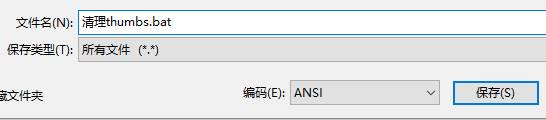
3、双击运行【清理thumbs.bat 】,便会自动清理各个磁盘文件夹中的Thumbs.db文件了。

以上即是小编给大家分享的win10批量删除thumbs.db文件的方法!
步骤:
1、在任意位置新建一个文本文档,双击打开,将下面代码复制进去:
FOR %%a IN ( C: D: E: F: G: H: I: J: K: L: M: N: O: P: Q: R: S: T: U: V: W: X: Y: Z: ) DO DEL /f/s/q/a %%a\Thumbs.db
2、点击【文件】—【另存为】,选择好保存位置,然后将【保存类型】修改为“所有文件”,然后将文件名修改为:清理thumbs.bat 点击【保存】;
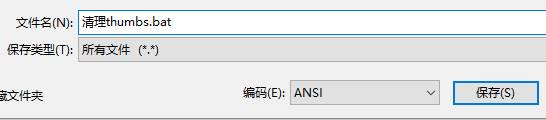
3、双击运行【清理thumbs.bat 】,便会自动清理各个磁盘文件夹中的Thumbs.db文件了。

以上即是小编给大家分享的win10批量删除thumbs.db文件的方法!
我要分享:
相关教程
- ·Win10时钟应用怎样批量删除闹钟 Win10时钟应用批量删除闹钟的方法有哪些
- ·win10临时文件怎么删除|win10临时文件删除方法
- ·win10无法删除Inetpub文件怎么办|win10删除Inetpub的方法
- ·win10休眠文件hiberfil.sys怎么删除,win10删除hiberfil.sys的方法
- ·误删除 win10 如何修复win 10删除的系统文件
- ·win10多余文件怎么清除|win10删除多余文件的方法
- ·桌面文件放在d盘 Win10系统电脑怎么将所有桌面文件都保存到D盘
- ·管理员账户怎么登陆 Win10系统如何登录管理员账户
- ·电脑盖上后黑屏不能唤醒怎么办 win10黑屏睡眠后无法唤醒怎么办
- ·电脑上如何查看显卡配置 win10怎么查看电脑显卡配置
win10系统教程推荐
- 1 电脑快捷搜索键是哪个 win10搜索功能的快捷键是什么
- 2 win10系统老是卡死 win10电脑突然卡死怎么办
- 3 w10怎么进入bios界面快捷键 开机按什么键可以进入win10的bios
- 4电脑桌面图标变大怎么恢复正常 WIN10桌面图标突然变大了怎么办
- 5电脑简繁体转换快捷键 Win10自带输入法简繁体切换快捷键修改方法
- 6电脑怎么修复dns Win10 DNS设置异常怎么修复
- 7windows10激活wifi Win10如何连接wifi上网
- 8windows10儿童模式 Win10电脑的儿童模式设置步骤
- 9电脑定时开关机在哪里取消 win10怎么取消定时关机
- 10可以放在电脑桌面的备忘录 win10如何在桌面上放置备忘录
win10系统热门教程
- 1 win10打印服务器属性在哪里 如何查看打印机服务器属性
- 2 升级Win10系统小米WIFI无法使用的解决方法
- 3 win10玩cf不能全屏该怎么办?【CF无法全屏的修复方法】
- 4ThinkPad S1 Yoga 12升级至Win10 TH2后黑屏的解决方法
- 5win10桌面软件很小 win10个别软件显示过小的解决方法(超简单)
- 6windows10移动中心在哪?win10打开移动中心的方法!
- 7Win10系统 edge浏览器插件怎么安装?
- 8win10专业版分辨率怎么调 Windows10系统如何调整屏幕分辨率设置
- 9Win10打开QQ空间提示chrome_elf.dll丢失是怎么回事?
- 10win10无线网络属性在哪?win10打开wifi属性的方法!
最新win10教程
- 1 桌面文件放在d盘 Win10系统电脑怎么将所有桌面文件都保存到D盘
- 2 管理员账户怎么登陆 Win10系统如何登录管理员账户
- 3 电脑盖上后黑屏不能唤醒怎么办 win10黑屏睡眠后无法唤醒怎么办
- 4电脑上如何查看显卡配置 win10怎么查看电脑显卡配置
- 5电脑的网络在哪里打开 Win10网络发现设置在哪里
- 6怎么卸载电脑上的五笔输入法 Win10怎么关闭五笔输入法
- 7苹果笔记本做了win10系统,怎样恢复原系统 苹果电脑装了windows系统怎么办
- 8电脑快捷搜索键是哪个 win10搜索功能的快捷键是什么
- 9win10 锁屏 壁纸 win10锁屏壁纸设置技巧
- 10win10系统老是卡死 win10电脑突然卡死怎么办
